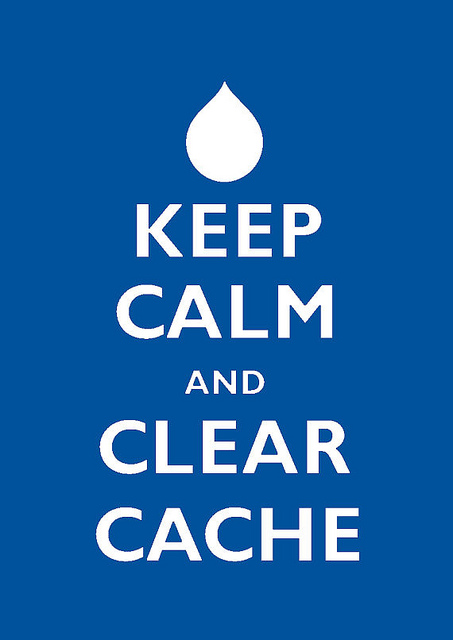Los sistemas operativos incluyen una memoria caché DNS para aumentar el rendimiento de su conexión a Internet. El propósito de esta caché es guardar la dirección IP asociada a cada sitio web, de manera que no haya que volver a buscarla cada vez que accedemos a ese sitio.
Desafortunadamente, a veces esta caché puede crear problemas de conectividad cuando alguna de las direcciones IP guardadas ya no es correcta o ha cambiado, como sucede en el caso de cambio de un hosting a otro.
Cada vez que se “reinicia” el computador, esta caché DNS se borra automáticamente. Pero si quiere borrar la caché manualmente sin reiniciar el ordenador, solamente debe ejecutar un comando de consola, tal y como se muestra a continuación.
Cómo borrar la caché DNS Windows
El comando para borrar la caché DNS es el mismo en todas las versiones de Windows:
c:> ipconfig /flushdns
No obstante, en Windows Vista, Windows 7, Windows 8 y Windows 10 necesita privilegios de administrador para ejecutar ese comando. Para ello, acceda a la lista de programas, presione en Accesorios, pulse el botón derecho sobre el icono de la consola de comandos y seleccione la opción Ejecutar como Administrador.
Cómo borrar la caché DNS Mac OS X
En Mac el comando a ejecutar depende de la versión del sistema operativo:
Snow Leopard (10.6)
$ sudo dscacheutil -flushcache
Lion (10.7), Mountain Lion (10.8), Mavericks (10.9)
$ sudo killall -HUP mDNSResponder
Mavericks (10.9)
$ sudo discoveryutil mdnsflushcache
Cómo borrar la caché DNS en Linux
Dependiendo del servicio que utilice como servidor de nombres tendrá que ejecutar uno de los siguientes comandos:
Si usa nscd
$ sudo /etc/init.d/nscd restart
Si usa dnsmasq
$ sudo /etc/init.d/dnsmasq restart
Si usa named
$ sudo /etc/init.d/named restart
# también debería funcionar: “rndc restart”
¿Necesita ayuda con su Hosting? Contacte aquí un especialista de INTERNET YA